Como inverter/espelhar seu vídeo na área de trabalho/online - tutorial
Quer espelhar seu projeto de vídeo já há algum tempo, mas não consegue encontrar a ferramenta perfeita para realizar a tarefa? Felizmente, aqui estão as 10 melhores ferramentas para ajudá-lo a inverter vídeos no Windows/Mac/Online. Você pode escolher o mais adequado de acordo com sua necessidade e utilizar mais recursos de edição para melhorar seus vídeos. Todos incluem etapas sobre como espelhar ou inverter vídeo, portanto, sem muito a dizer, continue lendo e escolha o método de ferramenta que melhor combina com você.
| Aleta de vídeo | Inversão horizontal/vertical | Qualidade Suportada | Formato | Dificuldade |
| AnyRec Video Converter | √ | HD, UHD, 4K, 8K | MP4, MOV, AVI, M4V, MKV e 600+. | Fácil |
| VLC | √ | HD, UHD, 4K | MP4, WebM, MOV, AVI, WMV e muito mais. | Moderado |
| Pré estreia | √ | HD, UHD, 4K | MP4, VOB, WMV, MXF, MPEG e muito mais. | Difícil |
| Fotos da Microsoft | √ | HD, UHD | MP4, 3GP, PNG, TIFF e muito mais. | Fácil |
| QuickTime Player | √ | HD, UHD, 4K, 8K | MOV, MPEG-4, MPEG-2 e muito mais. | Moderado |
| Mídia.io | √ | HD, UHD, 4K | MP4, MOV, DIVX, AVI, VOB, 3GP e muito mais. | Fácil |
| Clipe | √ | HD, UHD, 4K | MP4, WMV, MOV, MKV, MPG, MTS e muito mais. | Fácil |
| PowerDirector | √ | HD, UHD, 4K | DAT, MPEG-1, MPEG-2, VOB, WMV e muito mais. | Difícil |
| iMovie | √ | HD, UHD, 4K, | MP4, MOV e M4V. | Moderado |
| Kapwing | √ | HD, UHD | MP4, MOV, WMV, WebM e muito mais. | Fácil |
Lista de guias
Parte superior 1: AnyRec Video Converter (Windows/Mac) – Virar vídeo com um clique 2 principais: VLC (todos os dispositivos) – Virar vídeo durante a reprodução ou permanentemente 3 principais: Premiere (Windows/Mac) – Principalmente para editores profissionais 4 principais: Windows Movie Maker (Windows) – aplicativo padrão no Windows 10/11 5 principais: QuickTime Player (Mac) – reprodutor multimídia da Apple 6 principais: Media.io (Online) – Editor tudo-em-um com IA 7 principais: Clideo (Online) – Quick Video Flipper Online 8 principais: PowerDirector (todos os dispositivos) – Ferramentas de edição profissional com IA 9 principais: iMovie (Mac/iOS) – Adequado para usuários Apple Top 10: Kapwing (Online) – Melhor ferramenta de lançamento para usar nos negócios FAQsParte superior 1: AnyRec Video Converter (Windows/Mac) – Virar vídeo com um clique
Pare de procurar agora, pois AnyRec Video Converter está aqui para fornecer. Com inúmeras opções de edição, como flipper, cropper, rotator, temas pré-fabricados, layouts, efeitos, filtros e muito mais, esta ferramenta é incrivelmente rápida e confiável para editar e inverter vídeos. Quando comparado aos rivais, ele pode aumentar vídeos de até 8K com qualidade excelente. Além disso, outros softwares podem ser desafiadores para alguns iniciantes, mas AnyRec não tem uma curva de aprendizado acentuada, então você não precisa se preocupar com isso. Assim, aprender como fazer um vídeo flip será totalmente fácil de executar para você.

Pode virar, girar, cortar, aplicar efeitos, adicionar trilhas de fundo e muito mais.
Fornece uma visualização detalhada, de qualidade e em tempo real de cada edição aplicada.
Parâmetros modificáveis, incluindo qualidade, formato, resolução e muito mais.
Suporta vídeos de alta definição com resolução de 720p, 4K e até 8K.
100% Secure
100% Secure
Passo 1.Clique no botão "Adicionar arquivos" na extremidade esquerda para abrir o vídeo que deseja virar após o lançamento AnyRec Video Converter.
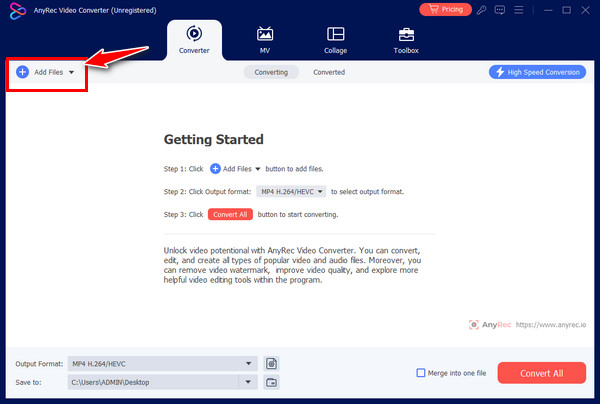
Passo 2.Para acessar todas as ferramentas de edição, clique no botão "Editar". Selecione uma das opções de inversão horizontal ou vertical na guia "Girar e cortar" para inverter os vídeos. Se você estiver satisfeito, clique no botão "OK".
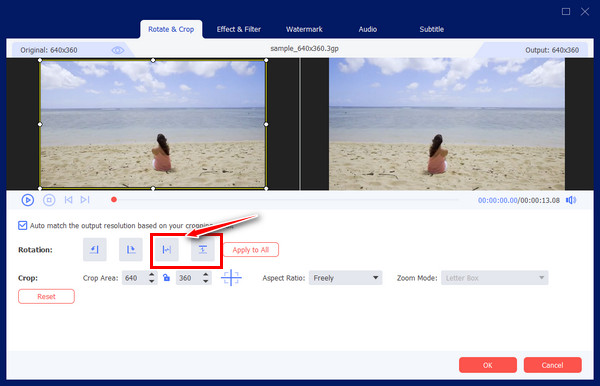
Etapa 3.Depois de ir para a tela principal, determine o arquivo anime e a localização. Antes de clicar no botão “Converter tudo”, você também pode escolher os formatos desejados.
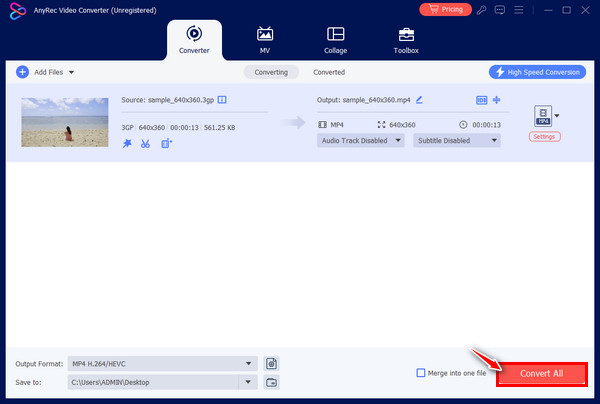
2 principais: VLC (todos os dispositivos) – Virar vídeo durante a reprodução ou permanentemente
Ele não apenas funciona como um reprodutor famoso em todos os dispositivos, mas também possui ferramentas básicas de edição para ajustes básicos de vídeo. O VLC Media Player pode ajudá-lo a aprender como inverter vídeos de várias fontes, e você pode se surpreender com o que mais ele pode fazer com seus arquivos de vídeo.
Passo 1.Ao iniciar o VLC, abra seu arquivo de vídeo. Mais tarde, vá em “Ferramentas”, escolha “Efeitos” e “Filtros” e vá até a aba “Efeitos de Vídeo”.
Passo 2.Na subguia, escolha "Geometria". Clique na caixa "Transformar" e determine a posição de inversão do vídeo desejada, "Inverter horizontalmente" ou "verticalmente", no menu suspenso abaixo.

3 principais: Premiere (Windows/Mac) – Principalmente para editores profissionais
Depois de oferecer um programa gratuito e de código aberto com habilidades básicas de edição, o Premiere Pro oferece ferramentas abrangentes, incluindo Flipper, para ajudá-lo a editar vídeos. Embora possa parecer complexo inicialmente, o Premiere é eficaz e oferece aprendizado de qualidade em vídeos invertidos, de retrato para paisagem ou vice-versa.
Passo 1.Depois de carregar seu projeto na janela do Premiere, vá até a aba “Efeitos” acima e selecione “Transformar”.
Passo 2.Determine se deseja "Inverter horizontal" ou "Inverter vertical" no menu suspenso. Arraste a opção de virar selecionada para o vídeo. Você também pode cortar vídeos com PR.
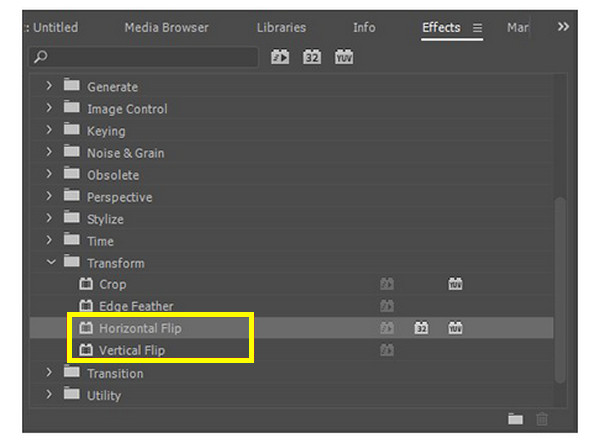
4 principais: Windows Movie Maker (Windows) – Melhor programa de edição para Windows 10/11
Assim como iMovie para Windows, o Windows Movie Maker é apenas para usuários do Windows. Se desejar baixar uma ferramenta gratuitamente, você pode simplesmente utilizar o aplicativo Windows Movie Maker em seu sistema Windows; basta carregar seu vídeo e concluir o tutorial detalhado abaixo sobre como inverter o vídeo:
Passo 1.Execute o aplicativo e clique no botão “Criar Novo Projeto”. Em seguida, clique no botão "Adicionar clipe" abaixo e escolha "Adicionar novo clipe" para enviar seu vídeo.
Passo 2.Vá para a opção “Mais ferramentas” e escolha “Girar e inverter” na lista do menu. Nas opções abaixo, selecione virar seu vídeo horizontalmente ou verticalmente. Clique no botão "OK" para verificar a edição.
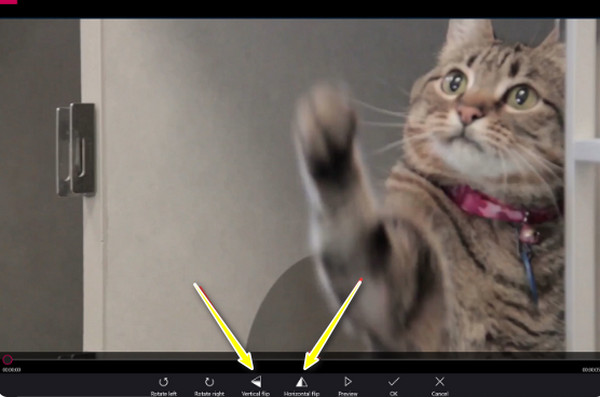
5 principais: QuickTime Player (Mac) – reprodutor multimídia da Apple
Além de ser um ótimo reprodutor padrão no Mac, o QuickTime Player também pode ajudar a inverter e girar um vídeo no Mac gratuitamente. Siga as etapas abaixo para ver como executar a inversão com o QuickTime Player.
Passo 1.Abra o arquivo que deseja virar no QuickTime e navegue até a guia “Editar” acima.
Passo 2.Escolha “Inverter horizontalmente” ou “Inverter verticalmente” no menu suspenso. Depois, vá até a aba “Arquivo” e escolha “Salvar”.
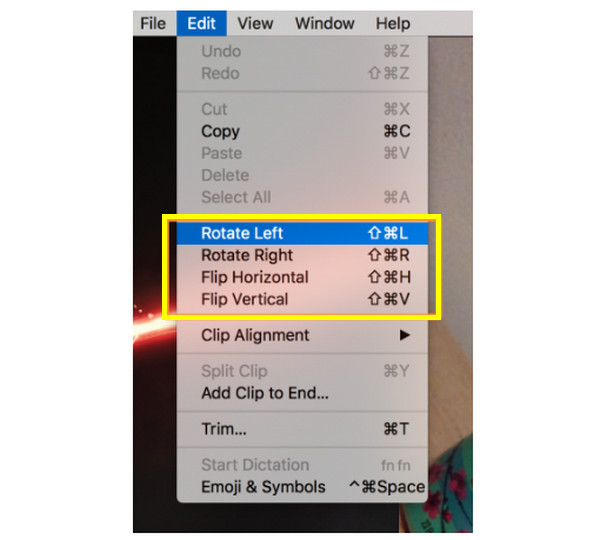
6 principais: Media.io (Online) – Editor tudo-em-um com IA
Chega de software e mergulhe no mundo das ferramentas online! Media.io está entre as melhores ferramentas para escolher quando você procura soluções sobre como virar o vídeo em 90 ou 180 graus. Ele oferece uma maneira rápida e eficiente de realizar inversões.
Passo 1.Envie seu vídeo para a página principal do Media.io Flip Online clicando no botão "Escolher arquivos" no meio.
Passo 2.Em seguida, nas opções, escolha a guia "Inverter" à direita e selecione se "Inverter" ou "Vertical".
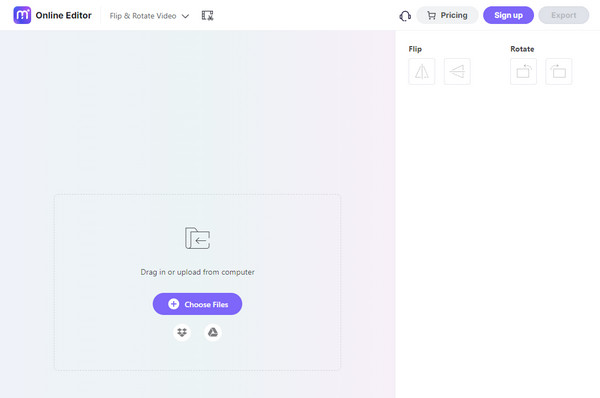
Top 7: Clideo (Online) – Uma ferramenta de inversão rápida online
Outra para seleção de ferramentas online é o Clideo. Você aprenderá como virar vídeo online rapidamente com este serviço, pois não precisa instalar nada nem realizar etapas complexas para aprender. Serão necessárias apenas algumas instruções para virar vídeos online.
Passo 1.Abra o Clideo em seu navegador e clique no botão "Escolher arquivo" para trazer o vídeo de seus arquivos locais.
Passo 2.Em seguida, escolha abaixo o flip desejado, que pode ser horizontal ou vertical; clique no botão "Inverter" para a seleção pretendida. Posteriormente, selecione um formato antes de clicar no botão “Download”.
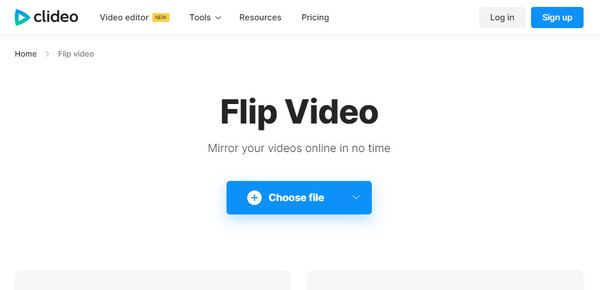
8 principais: PowerDirector (todos os dispositivos) – Ferramentas de edição profissional com IA
Uma maneira conveniente de editar vídeo é o que o PowerDirector oferece. Usando este software, você pode virar vídeos, cortar clipes e aplicar efeitos visuais, filtros e outros sem esforço gratuitamente. Veja como virar ou inverter um vídeo usando esse método.
Passo 1.Assim que o PowerDirector for aberto, importe o arquivo de vídeo necessário para inverter. Arraste-o para a “Linha do tempo” depois.
Passo 2.Clique no seu vídeo, selecione “Ferramentas” acima da linha do tempo e escolha a opção “PiP designer”. Role para baixo, selecione a caixa "Inverter" e escolha entre "De cabeça para baixo" ou "Da esquerda para a direita" para virar os vídeos.
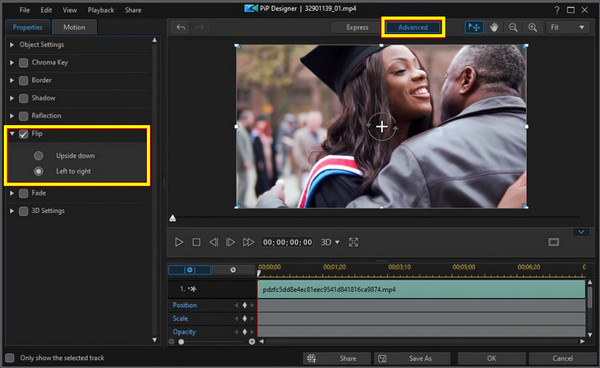
9 principais: iMovie (Mac/iOS) – Adequado para usuários Apple
Para usuários de Mac, o iMovie é o software de edição de vídeo ideal para editar arquivos de mídia com vários recursos, como aplicar efeitos, filtros, girar, cortar e assim por diante. Não se esqueça que também pode ajudá-lo a aprender como inverter um vídeo.
Passo 1.Após selecionar seu videoclipe na “Linha do tempo”, selecione o botão “Filtro de clipe e efeito de áudio” na barra de ferramentas.
Passo 2.Assim que a janela abrir, escolha a opção “Invertido” no menu “Filtro de clipe”.
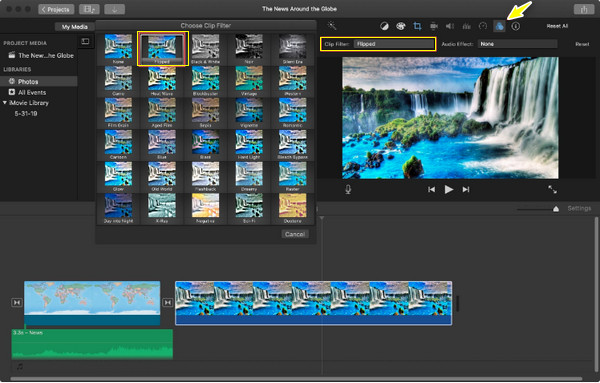
Top 10: Kapwing (Online) – Melhor ferramenta de lançamento para usar nos negócios
Por último, mas não menos importante, outra melhor opção para lançar vídeos online é o Kapwing. Ele pode virar o vídeo horizontal ou verticalmente com apenas um clique gratuitamente. Você pode fazer vídeos espelhados, de cabeça para baixo e outros sem experiência complicada. Veja abaixo como inverter um videoclipe com Kapwing.
Passo 1.Pesquise Kapwing Flip no navegador escolhido. Comece clicando no botão "Inverter vídeo" e depois carregue seu arquivo de vídeo.
Passo 2.Selecione os botões “horizontal” ou “eixo vertical” na ferramenta “Girar” na barra lateral direita. Mais tarde, clique no botão "Exportar" do projeto para salvar o vídeo invertido.
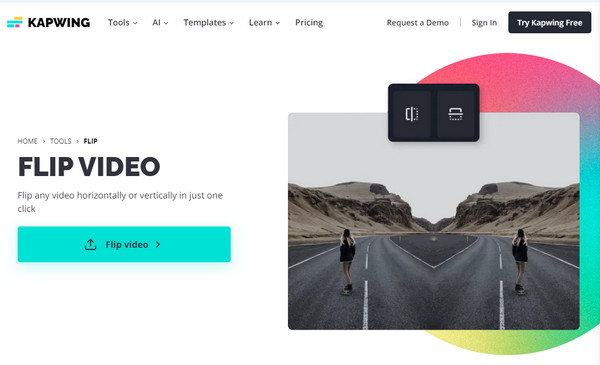
Perguntas frequentes sobre como inverter o vídeo
-
Como virar vídeo no iPhone usando o iMovie?
Você pode usar o iMovie para fazer isso; basta tocar no seu videoclipe na linha do tempo depois de adicioná-lo ao aplicativo. Em seguida, vá para a opção Cortar e use dois dedos apontando para a tela para virar ou girar o vídeo. Você verá uma seta guia depois de fazer isso.
-
Posso selecionar uma parte do clipe para ser invertida no Premiere?
Sim. O Premiere permite que você faça isso pressionando a tecla C para abrir a ferramenta Razor e selecionando a parte que deseja virar. Continue escolhendo entre Vertical ou Horizontal Flip na seção Transform.
-
Como virar vídeo no iPhone diretamente usando Fotos?
Depois de escolher o vídeo que deseja inverter, toque no botão Editar na extremidade direita, selecione a opção Cortar na parte inferior e vá para o canto superior esquerdo para ver o botão "Inverter". Toque nele para virar seu vídeo horizontalmente.
-
O Premiere é gratuito para aprender a inverter vídeos?
Ele oferece um teste de sete dias, mas depois de concluído, você precisa assinar um plano para poder acessar todas as ferramentas de edição, como flipper, rotator, cropper e muito mais.
-
Posso usar o Google Fotos para entender como virar vídeos?
Infelizmente não. Você pode girar o vídeo usando o Google Fotos, mas a inversão do vídeo não será feita; use um aplicativo de terceiros para fazer vertical ou horizontal.
Conclusão
E é isso! Esta postagem cobriu tudo, desde a exibição de vídeos on-line até um computador desktop com Windows ou Mac OS. Agora você pode assistir a vídeos da maneira que quiser, usando sua estratégia preferida. Mas se você ainda não decidiu, não se esqueça AnyRec Video Converter para virar vídeos. Este editor de vídeo pode virar, girar, cortar, adicionar efeitos e filtros e realizar mais tarefas de edição de vídeo. Ao contrário de outros, garante procedimentos rápidos e com excelentes resultados. Baixe agora!
100% Secure
100% Secure
